Установка операционной системы на VPS
Установка операционной системы на VPS является первым и важным шагом в процессе настройки LAMP. В этой статье мы рассмотрим, как установить операционную систему на виртуальный сервер и подготовить его для установки LAMP.
Перед тем как начать установку операционной системы, вам потребуется доступ к VPS и учетные данные для входа. Обычно провайдеры VPS предоставляют вам IP-адрес, имя пользователя и пароль для доступа к серверу.
Первым шагом является выбор операционной системы для установки на VPS. Вам может потребоваться выбрать между различными вариантами, такими как Ubuntu, CentOS или Debian. Выбор операционной системы зависит от ваших предпочтений и требований проекта.
После выбора операционной системы вам потребуется загрузить образ операционной системы на VPS. Это можно сделать с помощью программы для удаленного доступа, такой как PuTTY или OpenSSH. Подключитесь к VPS, используя IP-адрес, имя пользователя и пароль, предоставленные провайдером.
После успешного подключения к VPS вы можете начать установку операционной системы. Вам будет предложено выбрать язык установки, часовой пояс и другие настройки. Следуйте инструкциям на экране, чтобы завершить установку операционной системы.
После завершения установки операционной системы вам потребуется выполнить некоторые дополнительные шаги для подготовки VPS к установке LAMP.
Установка LAMP

Во-первых, обновите систему и установите все необходимые пакеты и зависимости.
Для этого выполните команду для Ubuntu:
sudo apt-get update && sudo apt-get upgradeДля CentOS:
sudo yum updateЗатем установите Apache, MySQL и PHP, основные компоненты LAMP.
Для установки Apache выполните команду для Ubuntu:
sudo apt-get install apache2для CentOS:
sudo yum install httpdДля установки MySQL выполните команду для Ubuntu:
sudo apt-get install mysql-serverДля CentOS:
sudo yum install mysql-serverНаконец, для установки PHP выполните команду для Ubuntu:
sudo apt-get install phpДля CentOS:
sudo yum install phpПосле установки всех компонентов LAMP вам потребуется настроить их для работы вместе. Настройка Apache, MySQL и PHP может варьироваться в зависимости от операционной системы и версии LAMP. Рекомендуется обратиться к документации и руководствам для получения подробной информации о настройке каждого компонента.
После завершения настройки LAMP вы можете проверить его работу, открыв веб-браузер и вводя IP-адрес вашего VPS. Если все настроено правильно, вы должны увидеть страницу приветствия Apache.
В заключение, установка операционной системы на VPS и настройка LAMP являются важными шагами для создания функционального веб-сервера. Следуйте инструкциям в этой статье, чтобы успешно установить и настроить LAMP на вашем VPS.
Настройка Apache сервера
LAMP (Linux, Apache, MySQL, PHP) — это популярный стек технологий, который используется для разработки и развертывания веб-приложений. В этой статье мы рассмотрим процесс установки и настройки Apache сервера на виртуальном сервере (VPS).
Apache является одним из самых популярных веб-серверов в мире и широко используется для хостинга веб-сайтов. Установка и настройка Apache на VPS может показаться сложной задачей, но с помощью этой инструкции вы сможете справиться с ней легко.
Первым шагом является установка Apache на ваш VPS. Для этого откройте терминал и выполните следующую команду:
sudo apt-get update
sudo apt-get install apache2Эти команды обновят список пакетов и установят Apache на ваш VPS. После завершения установки вы можете проверить, работает ли Apache, открыв веб-браузер и вводя IP-адрес вашего VPS в адресной строке. Если вы видите страницу приветствия Apache, значит, установка прошла успешно.
Теперь, когда Apache установлен, вы можете приступить к его настройке. Откройте файл конфигурации Apache, используя следующую команду:
sudo nano /etc/apache2/apache2.confВ этом файле вы можете настроить различные параметры Apache, такие как порт, на котором он будет слушать, и директорию, в которой будут храниться ваши веб-сайты. После внесения изменений сохраните файл и перезапустите Apache, выполнив следующую команду:
sudo service apache2 restartТеперь Apache будет работать с вашими настройками.
Далее, вы можете настроить виртуальные хосты в Apache. Виртуальные хосты позволяют вам хостить несколько веб-сайтов на одном сервере. Для создания виртуального хоста откройте файл конфигурации виртуальных хостов Apache:
sudo nano /etc/apache2/sites-available/your_domain.confВ этом файле вы должны указать имя домена вашего веб-сайта, путь к директории, где хранятся файлы вашего веб-сайта, и другие настройки, такие как доступ к директории и настройки SSL, если они необходимы. После внесения изменений сохраните файл и выполните следующую команду, чтобы активировать виртуальный хост:
sudo a2ensite your_domain.confЗатем перезапустите Apache, чтобы изменения вступили в силу:
sudo service apache2 restartТеперь ваш веб-сайт должен быть доступен по указанному вами доменному имени.
В заключение, установка и настройка Apache на VPS — это важный шаг в создании и развертывании веб-приложений. Следуя этой инструкции, вы сможете легко установить и настроить Apache на вашем VPS. Не забывайте регулярно обновлять и обслуживать ваш сервер, чтобы обеспечить его безопасность и стабильность работы.
Установка и настройка MySQL базы данных
Установка и настройка MySQL базы данных является важным шагом при установке и настройке LAMP на VPS. MySQL — это система управления базами данных, которая позволяет хранить и управлять большим объемом данных. В этом разделе мы рассмотрим, как установить и настроить MySQL на вашем VPS.
Первым шагом является установка MySQL на вашем VPS. Для этого откройте терминал и выполните следующую команду:
sudo apt-get install mysql-serverЭта команда загрузит и установит MySQL на вашем VPS. Во время установки вам будет предложено ввести пароль для пользователя root MySQL. Убедитесь, что вы выбираете надежный пароль и сохраняете его в безопасном месте.
После установки MySQL вам нужно настроить его для работы с вашим VPS. Для этого выполните следующую команду:
sudo mysql_secure_installationЭта команда запустит интерактивный процесс настройки MySQL. Вам будет предложено удалить анонимных пользователей, отключить удаленный доступ к базе данных, удалить тестовую базу данных и перезагрузить привилегии таблицы. Вы можете выбрать соответствующие опции, введя «Y» или «N» в соответствии с вашими потребностями.
После завершения настройки MySQL вы можете проверить его работу, выполнив следующую команду:
sudo systemctl status mysqlЕсли MySQL работает должным образом, вы увидите сообщение, указывающее, что служба работает.
Теперь, когда MySQL установлен и настроен на вашем VPS, вы можете начать использовать его для создания баз данных и управления данными. Для создания новой базы данных выполните следующую команду:
sudo mysql -u root -p -e "CREATE DATABASE database_name;"Замените «database_name» на имя базы данных, которую вы хотите создать. Вам будет предложено ввести пароль для пользователя root MySQL.
После создания базы данных вы можете создать нового пользователя и предоставить ему доступ к базе данных. Для этого выполните следующую команду:
sudo mysql -u root -p -e "GRANT ALL PRIVILEGES ON database_name.* TO 'username'@'localhost' IDENTIFIED BY 'password';"Замените «database_name» на имя базы данных, «username» на имя пользователя и «password» на пароль пользователя. Вам будет предложено ввести пароль для пользователя root MySQL.
Теперь вы можете использовать MySQL для управления данными в вашей базе данных. Вы можете создавать таблицы, добавлять данные, обновлять их и многое другое.
В этом разделе мы рассмотрели, как установить и настроить MySQL базу данных на вашем VPS. Мы рассмотрели процесс установки, настройки и создания базы данных и пользователя. Теперь вы можете использовать MySQL для хранения и управления данными на вашем VPS.
Установка и настройка PHP интерпретатора
Установка и настройка PHP интерпретатора является важным шагом при установке и настройке LAMP на VPS. PHP является одним из самых популярных языков программирования для разработки веб-приложений и динамических веб-сайтов. В этом разделе мы рассмотрим процесс установки и настройки PHP на вашем VPS.
Первым шагом является установка PHP на ваш VPS. Для этого вам понадобится выполнить несколько команд в командной строке. Откройте терминал и введите следующую команду:
sudo apt-get install phpЭта команда установит последнюю версию PHP на вашем VPS. Во время установки вам может быть предложено ввести пароль администратора. Введите пароль и нажмите Enter.
После установки PHP вам нужно настроить его. Для этого откройте файл конфигурации PHP, используя следующую команду:
sudo nano /etc/php/7.4/apache2/php.iniЭта команда откроет файл конфигурации PHP в текстовом редакторе Nano. В этом файле вы можете настроить различные параметры PHP, такие как максимальный размер загружаемых файлов, максимальное время выполнения скриптов и другие.
После внесения необходимых изменений в файл конфигурации PHP, сохраните его и закройте текстовый редактор.
Далее вам нужно перезапустить веб-сервер Apache, чтобы изменения вступили в силу. Для этого выполните следующую команду:
sudo service apache2 restartЭта команда перезапустит веб-сервер Apache и применит все изменения, внесенные в файл конфигурации PHP.
В этом разделе мы рассмотрели процесс установки и настройки PHP интерпретатора на вашем VPS. Установка и настройка PHP является важным шагом при установке и настройке LAMP на VPS. Убедитесь, что вы следуете указанным выше инструкциям, чтобы успешно установить и настроить PHP на вашем VPS.
Создание виртуального хоста для веб-приложения
Создание виртуального хоста для веб-приложения является важным шагом в установке и настройке LAMP на VPS. В этом разделе мы рассмотрим, как правильно выполнить эту задачу.
Первым шагом является создание директории для вашего веб-приложения. Вы можете выбрать любое имя для этой директории, но рекомендуется использовать что-то, связанное с вашим приложением. Например, если ваше приложение называется «myapp», вы можете создать директорию с именем «myapp».
После создания директории вам необходимо настроить виртуальный хост в файле конфигурации Apache. Этот файл обычно называется «httpd.conf» или «apache2.conf» и находится в директории «/etc/apache2» или «/etc/httpd».
Откройте файл конфигурации в текстовом редакторе и найдите секцию «VirtualHost». В этой секции вы должны указать IP-адрес и порт, на котором будет работать ваш виртуальный хост. Например, вы можете указать следующее:
ServerName myapp.com
DocumentRoot /path/to/myappВ этом примере мы указываем, что виртуальный хост будет работать на порту 80 и будет доступен по доменному имени «myapp.com». Директория «/path/to/myapp» должна быть заменена на фактический путь к вашему веб-приложению.
После внесения изменений в файл конфигурации Apache сохраните его и перезапустите сервер Apache, чтобы изменения вступили в силу. Вы можете сделать это, выполнив следующую команду:
sudo service apache2 restartТеперь ваш виртуальный хост должен быть доступен по указанному доменному имени. Вы можете проверить это, введя доменное имя в адресную строку вашего браузера.
Если вы хотите, чтобы ваш виртуальный хост был доступен только по IP-адресу, вы можете указать «*» вместо доменного имени. Например:
ServerName *
DocumentRoot /path/to/myappЭто позволит вам получить доступ к вашему веб-приложению, введя IP-адрес сервера в адресную строку браузера.
Правильная настройка виртуального хоста позволит вам разместить ваше веб-приложение и обеспечить его доступность через доменное имя или IP-адрес.
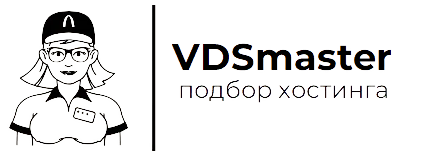
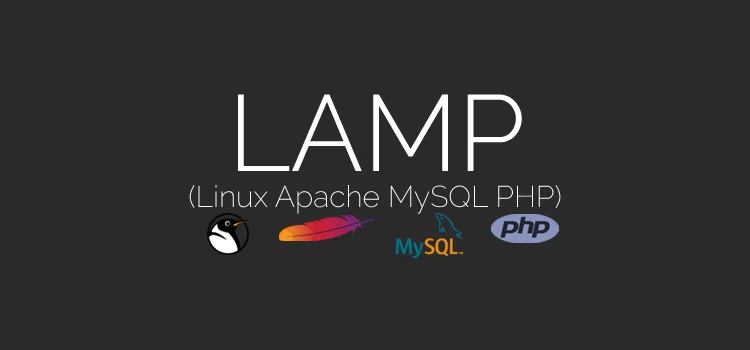
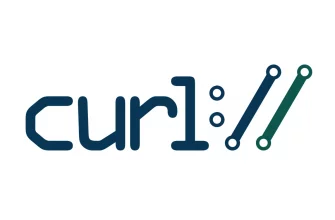




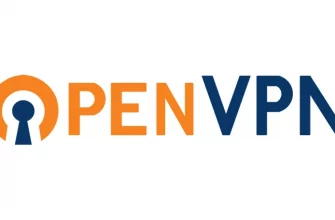
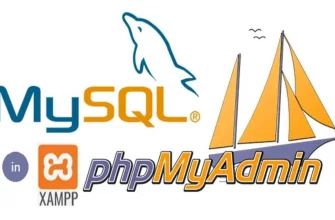

Вот реально спасибо ✌️ все по полочкам разложено.
Делал по инструкции, без панели, все получилось.